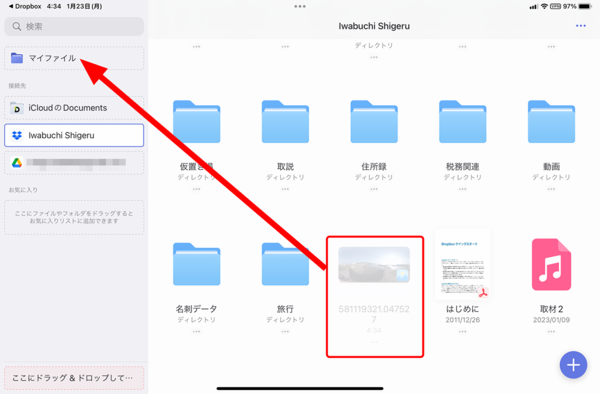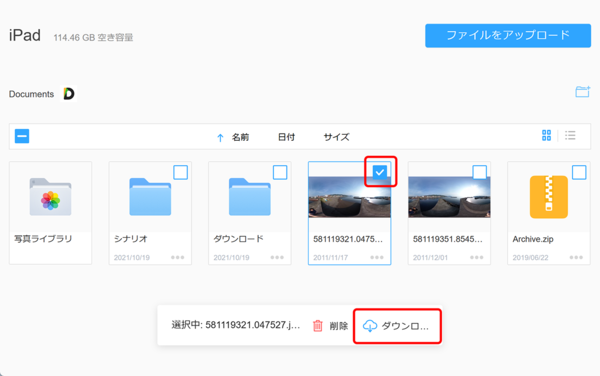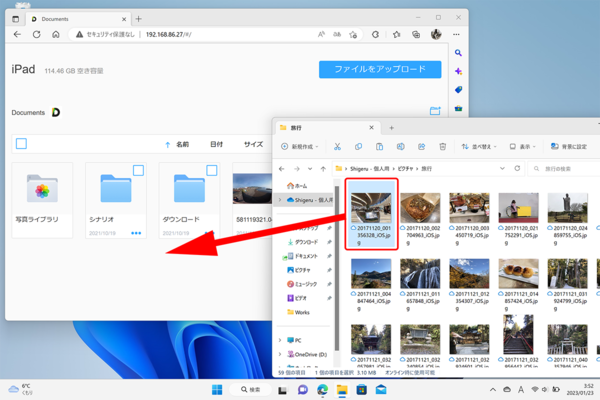WindowsとiPadの親和性を高めるコツ①
【活用提案】iPadをWindowsパソコンのサブディスプレーや液タブにできる便利アプリはこれ!
2023年01月30日 14時00分更新
●iPadのファイルをWindowsパソコンに送る
iPadにあるファイルをWindowsパソコンに送る場合は、Windowsパソコン側でファイルを選択して、ダウンロードするという操作の流れになる。ダウンロードできるのは、「Documents」アプリの「マイファイル」にあるデータだけなので、パソコンに送りたいデータは、あらかじめiPadで「マイファイル」に移動させておこう。
●WindowsパソコンのファイルをiPadに送る
Windowsパソコンに保存してあるファイルをiPadに送る場合は、Windowsパソコン側でブラウザー(「マイファイル」の画面)にファイルをドラッグ&ドロップするだけだ。なお、一部のブラウザーでは、ドラッグ&ドロップが使えないことがある。この場合は、ブラウザーの画面右上にある「ファイルのアップロード」をクリックして、送りたいファイルを選択すればいい。
週刊アスキーの最新情報を購読しよう
本記事はアフィリエイトプログラムによる収益を得ている場合があります